
Eine zu hohe Festplattentemperatur kann zu Datenverlust oder Festplattenschäden führen, daher ist eine frühzeitige Warnung von entscheidender Bedeutung. Das Festplattenerkennungstool CrystalDiskInfo unterstützt die Einstellung eines Alarms für hohe Festplattentemperaturen, sodass Benutzer den Festplattenstatus rechtzeitig erkennen können. Als Nächstes stellt der PHP-Editor Xiaoxin ausführlich vor, wie der Alarm für hohe Festplattentemperaturen mithilfe des Festplattenerkennungstools CrystalDiskInfo eingestellt wird. Lesen Sie weiter, um zu erfahren, wie Sie ganz einfach Warnungen einrichten, um den Zustand Ihrer Festplatte zu schützen.
Schritt eins: Öffnen Sie CrystalDiskInfo und rufen Sie die Hauptoberfläche auf. Wechseln Sie nach dem Aufrufen die Festplatte, für die Sie den Alarm einstellen möchten.
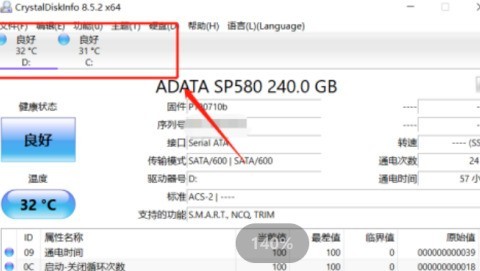
Schritt 2: Klicken Sie anschließend auf den aktuell angezeigten Temperaturort.
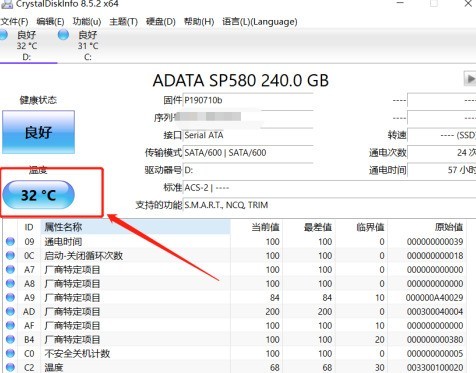
Schritt 3: Nach dem Klicken erscheint die Funktion zur Einstellung des Temperaturalarms. Der Standardwert ist 60℃.
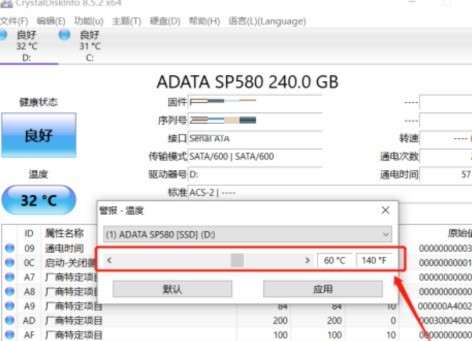
Schritt 4: Sie können die Bildlaufleiste ziehen, um die Temperatur einzustellen, und dann auf die Schaltfläche „Übernehmen“ klicken.
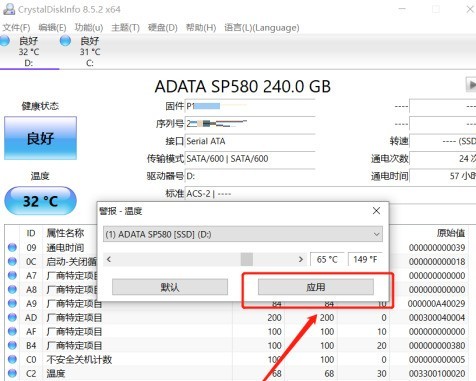
Schritt 5: Wenn mehrere Festplatten vorhanden sind, können Sie auf das Dropdown-Feld oben klicken, um andere Festplatten für die Einstellungen auszuwählen.
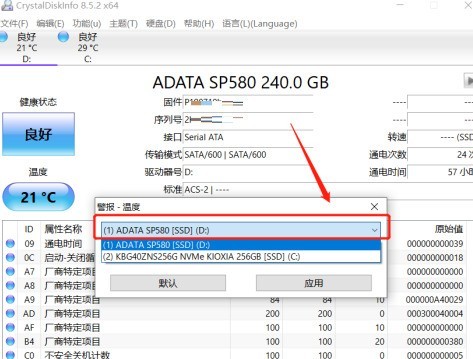
Das obige ist der detaillierte Inhalt vonSo stellen Sie den Alarm für hohe Festplattentemperatur mit dem Festplattenerkennungstool CrystalDiskInfo ein_So stellen Sie den Alarm für hohe Festplattentemperatur mit dem Festplattenerkennungstool CrystalDiskInfo ein. Für weitere Informationen folgen Sie bitte anderen verwandten Artikeln auf der PHP chinesischen Website!
 Was bedeutet es, dass der Computer nicht unterstützt wird?
Was bedeutet es, dass der Computer nicht unterstützt wird?
 Java-basierte Methoden und Praktiken zur Audioverarbeitung
Java-basierte Methoden und Praktiken zur Audioverarbeitung
 PS-Seriennummer CS5
PS-Seriennummer CS5
 Prinzip der bidirektionalen Datenbindung
Prinzip der bidirektionalen Datenbindung
 SVG in JPG umwandeln
SVG in JPG umwandeln
 Was soll ich tun, wenn sich die Maus nicht mehr bewegt?
Was soll ich tun, wenn sich die Maus nicht mehr bewegt?
 Der Unterschied zwischen Zellauffüllung und Zellabstand
Der Unterschied zwischen Zellauffüllung und Zellabstand
 BatterieMon
BatterieMon




